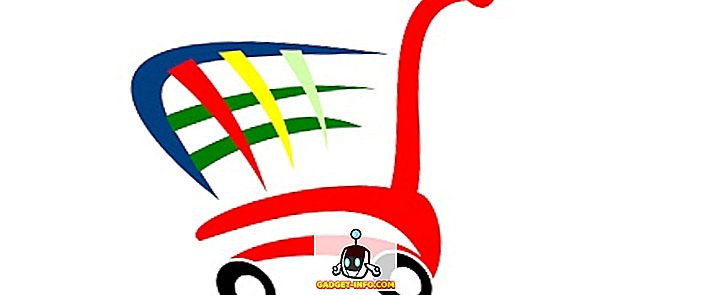Taigi jūs turite savo pagrindinį, IPT teikiamą „WiFi“ maršrutizatorių, tačiau jis tiesiog turi per daug trūkumų. „WiFi“ diapazonas yra blogas, o gal jis nepalaiko 5GHz juostos, spindulių formavimo antenų ir didelės kontrolės prie jūsų tinklo prijungtų įrenginių, netgi nuotoliniu būdu. Jei tai yra keletas dalykų, kuriuos ieškote maršrutizatoriuje, tai padarėte teisingą dalyką, naudodami „Linksys Smart WiFi“ maršrutizatorių EA7300 ($ 129.96). Šis maršrutizatorius palengvins visas šias problemas, o tada kai kurias. Taigi, kaip nustatyti „Linksys Smart WiFi“ maršrutizatorių:
„Linksys Smart WiFi“ maršrutizatoriaus EA7300 nustatymas
Dažniausiai „Linksys Smart WiFi“ maršrutizatoriaus įrengimas yra gana paprastas. Tačiau, jei kyla problemų, šis žingsnis po žingsnio padės jums:
- Prijunkite „Linksys Smart WiFi“ maršrutizatorių prie maitinimo šaltinio ir įkiškite pridedamą eterneto kabelį į geltoną prievadą „Internet“. Kitas šio kabelio galas eis į jūsų modemą.
- Turėtumėte matyti „Linksys“ logotipą, kuris įsijungia į maršrutizatorių. Palaukite, kol logotipas nustos mirksėti ir tampa stabilus . Pagal maršrutizatorių galėsite matyti lipduką, kuriame rašoma „Belaidis tinklas“ ir „Belaidis slaptažodis“. Kompiuteryje prisijunkite prie šio „WiFi“ tinklo.

- Kai būsite paraginti įvesti „WiFi“ slaptažodį, naudokite slaptažodį, atspausdintą ant lipduko po maršrutizatoriumi.

- Prisijungę prie „WiFi“, eikite į „Linksys Smart WiFi“ maršrutizatorių, nustatantį tinklalapį . Jūsų maršrutizatorius patikrins, ar nėra naujinimų, taip pat galite nustatyti automatinius maršrutizatoriaus naujinimus.

- Kai maršrutizatorius atnaujins, turėsite nustatyti „ WiFi“ tinklo SSID ir slaptažodį . SSID iš esmės yra pavadinimas, kuris bus rodomas įrenginiuose, kai jie ieško WiFi tinklų.
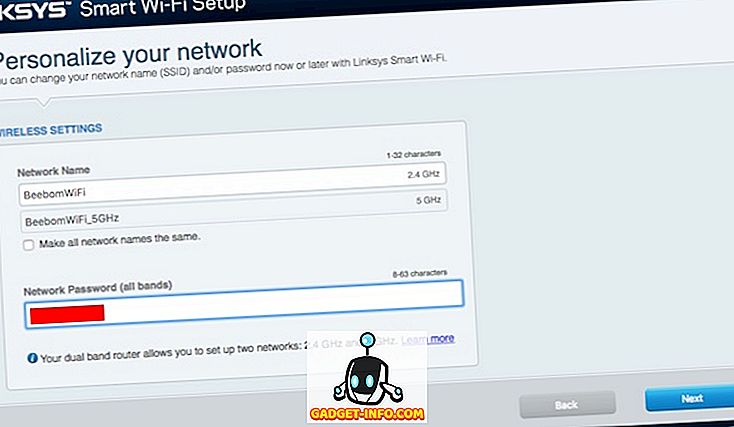
- Jei nutiksite pakeisti „WiFi“ tinklo pavadinimą, turėsite prijungti kompiuterį prie „WiFi“ tinklo, kad būtų galima tęsti nustatymą.

- Kai tai padarysite, turėsite nustatyti maršrutizatoriaus administravimo slaptažodį, kad galėtumėte valdyti įrenginius, prijungtus prie „WiFi“, priskirti jiems adresus ir padaryti daugiau. Kai jūsų maršrutizatorius bus nustatytas, bus rodomas patvirtinimo langas, kuriame bus rodomi visi naudotojai ir slaptažodžiai, kurių jums gali prireikti. Rekomenduojama juos pažymėti.

„Linksys Smart WiFi“ maršrutizatoriaus paskyros kūrimas
Su „Linksys Smart WiFi“ maršrutizatoriumi galite iš tikrųjų valdyti savo namų tinklo ryšį iš bet kur, kol turite interneto ryšį. Jūs taip pat gausite puikių funkcijų, tokių kaip tėvų užraktas, įrenginių prioritetų nustatymas, disko bendrinimas ir daug daugiau. Sąskaitos sukūrimas yra lengvas ir gali būti atliekamas per kelias minutes; atlikite toliau nurodytus veiksmus:
- Kai maršrutizatoriaus nustatymo puslapis paklaus, ar norite sukurti „Linksys Smart WiFi“ maršrutizatoriaus paskyrą, spustelėkite „Kitas“ .

- Užpildykite formą kitame puslapyje su savo duomenimis. Įsitikinkite, kad naudojate galiojantį el. Pašto ID, kur bus išsiųstas patvirtinimo laiškas.

- Savo el. Laiške atidarykite patvirtinimo el. Laišką ir spustelėkite nuorodą, kad patvirtintumėte paskyrą . Tada galite prisijungti prie „Linksys Smart WiFi“ maršrutizatoriaus paskyros.
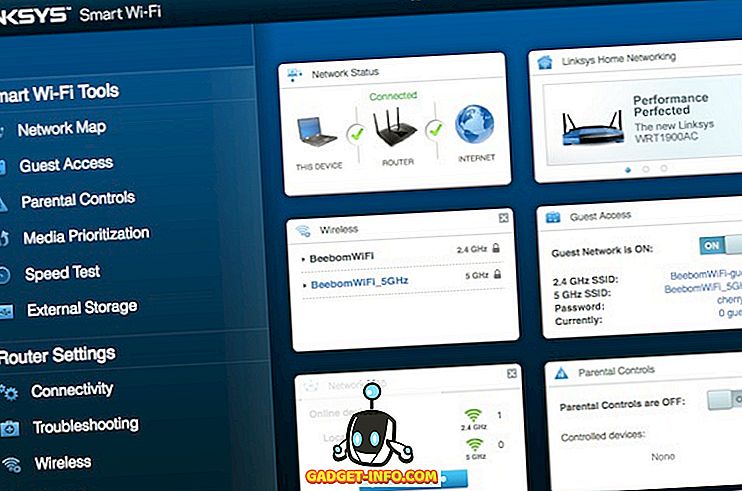
Naudodami šią paskyrą galite lengvai valdyti viską, kas yra jūsų maršrutizatoriuje, ir tinklą, prie kurio jis prijungtas. Galite matyti įrenginius, prijungtus prie maršrutizatoriaus, ir nustatyti jų prioritetus. Galite nustatyti prietaisų tėvų kontrolę, kad galėtumėte apriboti, kokias svetaines jūsų vaikai gali aplankyti, ir galite peržiūrėti tinklo žemėlapius, kad išsiaiškintumėte, kurie įrenginiai prijungti prie jūsų tinklo.
Be to, jei išmaniajame telefone atsisiunčiate „ Linksys“ programą („Android“ ir „iOS“), galite atlikti visus šiuos dalykus nuotoliniu būdu ir dar daugiau!

Nustatykite „Linksys Smart WiFi“ maršrutizatorių ir gaukite daugiau valdiklių
„Linksys Smart WiFi“ maršrutizatoriaus nustatymas yra gana lengvas, ir jį gali atlikti kiekvienas, norintis įdėti 10 minučių. Žinoma, taip pat yra rankinis nustatymo režimas, skirtas žmonėms, kurie tiesiog nori patekti į būtiną informaciją apie jų tinklo kūrimą. Tačiau dažniausiai naudodamiesi „Linksys“ sąranka būtinai turėtumėte eiti. Be to, aš taip pat rekomenduoju jums sukurti „Linksys Smart WiFi Router“ paskyrą, nes ji suteiks jums prieigą prie daugybės funkcijų ir leis jums valdyti „WiFi“ tinklą nuotoliniu būdu per programas. Taigi, jei jūs sukonfigūravote „Linksys Smart WiFi“ maršrutizatorių, pasidalinkite savo patirtimi su ja, toliau pateiktame komentarų skyriuje.